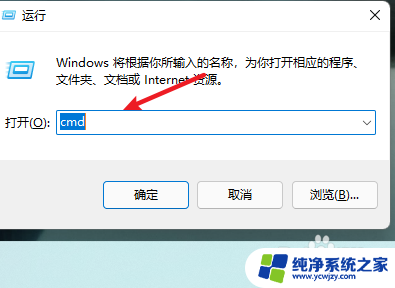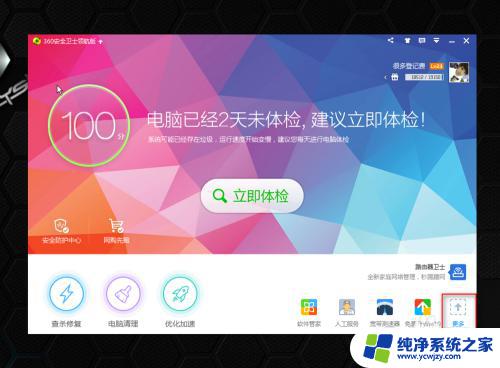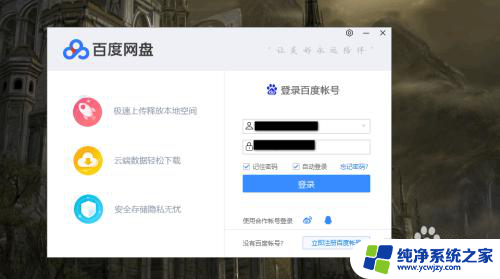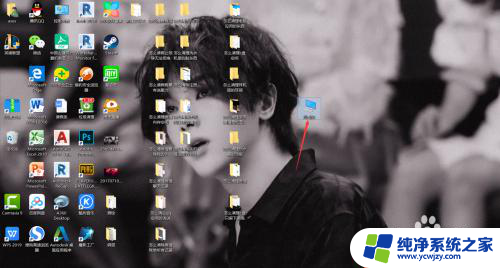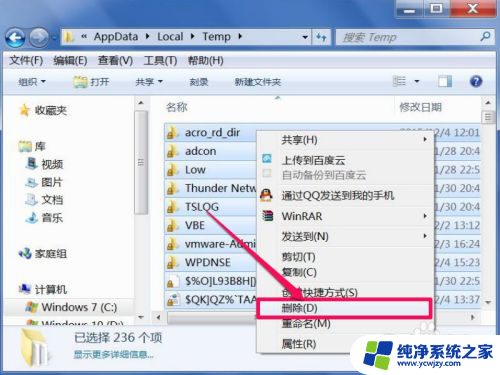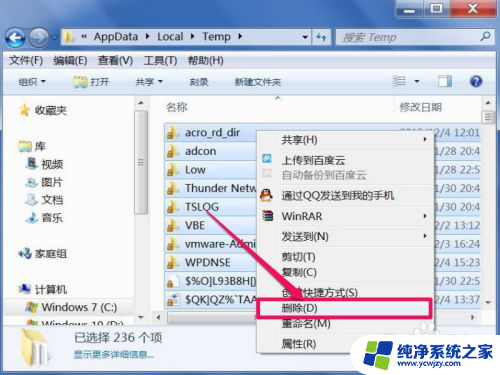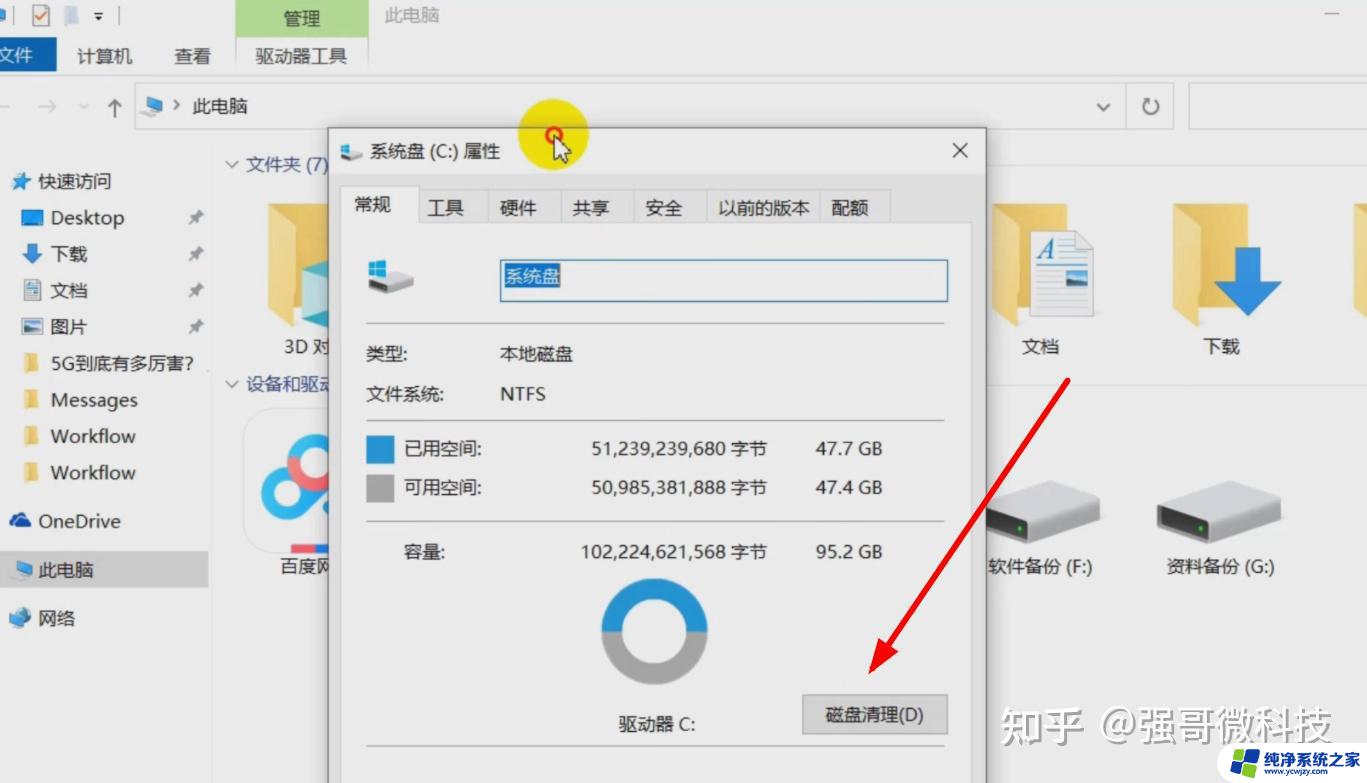清理电脑磁盘怎么清理?实用的步骤和技巧指南
清理电脑磁盘怎么清理,清理电脑磁盘是保持电脑运行顺畅的重要步骤,随着时间的推移,我们在电脑上存储的文件和程序越来越多,很容易造成磁盘空间不足的问题。清理电脑磁盘可以帮助我们释放空间,提高系统性能,并确保我们的电脑运行得更加高效。但清理电脑磁盘并不仅仅是简单地删除一些不需要的文件,而是需要一系列的步骤和技巧来确保我们清理的是无用的文件,而不是有用的数据。本文将介绍如何有效地清理电脑磁盘,以帮助我们保持电脑的良好状态。
方法如下:
1.打开“计算机”或者“我的电脑”。
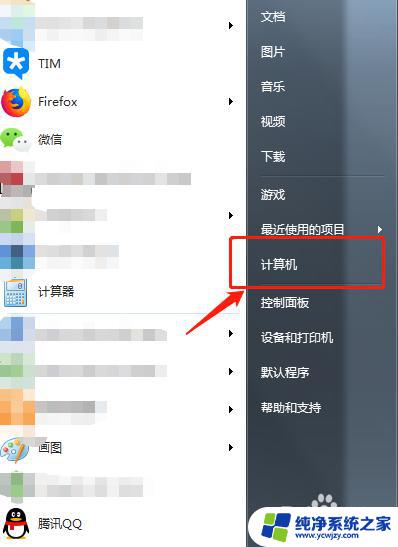
2.选择想要清理的磁盘,鼠标右键单击。然后在菜单中选择“属性”选项。
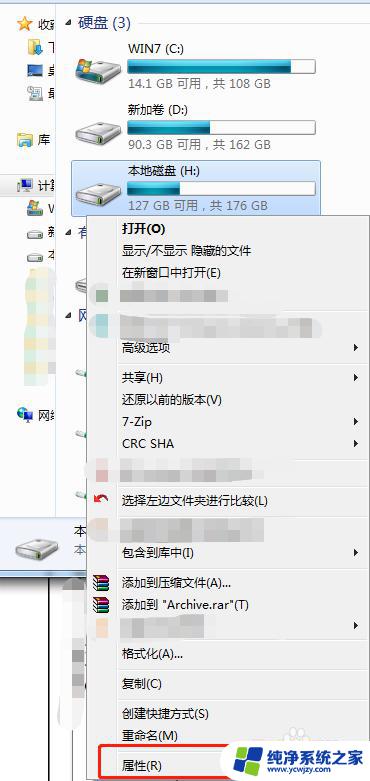
3.找到“工具”选项,点击对话框中的“立即进行碎片整理”。
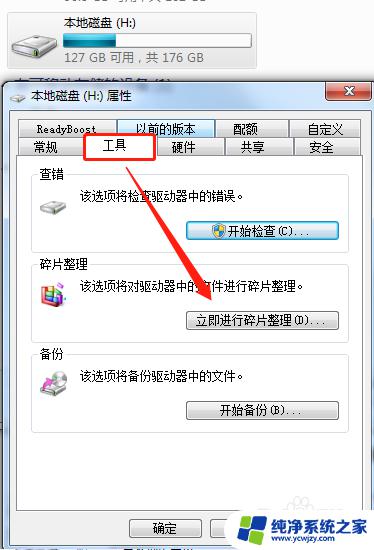
4.选择我们选中的磁盘,然后点击“分析磁盘”。

5.等待分析完毕后,系统会显示当前磁盘碎片比例。然后点击下方的“磁盘碎片整理”,开始清理碎片。清理过程较长,请耐心等待。
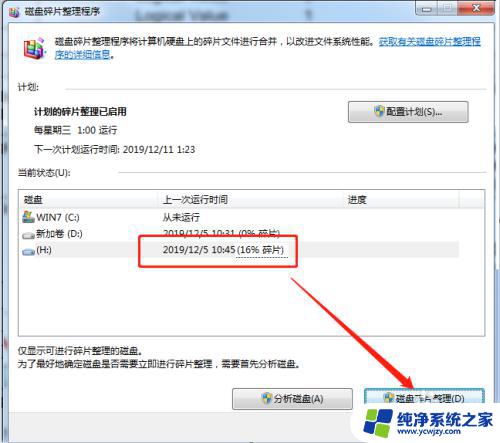
6.等待磁盘碎片清理完毕后,可以看到磁盘碎片占比变为0%。磁盘碎片清理完成。点击下方关闭即可。
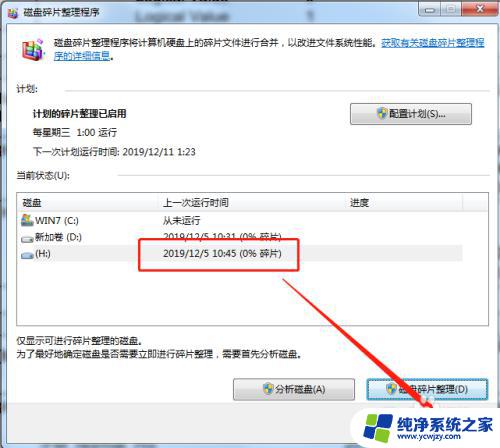
以上是如何清理电脑磁盘的全部步骤,对于不清楚的用户,可以参考小编的步骤进行操作,希望这对大家有所帮助。